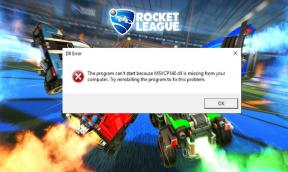Kako kopirati tekst, emotikone i URL s Android uređaja na računalo
Android Savjeti I Trikovi / / August 04, 2021
Reklame
Korištenje emojija prilično je često na pametnim telefonima. No, emojiji koje koristimo na pametnim telefonima nisu kompatibilni s računalom. Pod kompatibilnošću mislim da ne možemo jednostavno kopirati i zalijepiti emojije s telefona na računalo. Isto možemo reći i za URL-ove. Međutim, u današnjem datumu postoje neka rješenja koja će vam to omogućiti kopirajte tekst, emoji sličice i URL s Android uređaja na računalo.
U ovom vodiču pokazat ću vam kako možemo koristiti aplikaciju KDE Connect i integrirati emojije i URL-ove s naših pametnih telefona s našim računalom. Također pomaže kopirati sadržaj međuspremnika na različite uređaje. Uz to KDE Connect također sinkronizira obavijesti na svim uređajima. Provjerimo kako.
Kopirajte tekst, emotikone i URL s Android uređaja na računalo
Preuzmite Android aplikaciju i Windows PC klijent KDE Connect. Dohvatite Android aplikaciju iz Trgovina Google Play a za PC verziju idite na binarna- tvornica.kdg.org i preuzmite najnoviji klijent za Windows PC.
Imajte na umu da povežete svoje računalo i pametni telefon preko iste WiFi mreže da biste koristili KDE povezivanje. Tada lako možete kopirati tekst, emotikone i URL s Android uređaja na računalo.
Reklame
Korištenje KDE Connect
Na računalu,
- Pokrenite KDE Connect i otvorit će se u sistemskoj paleti

Provjerite na Androidu
- Slično tome, otvorite aplikaciju KDE connect na svom Android uređaju
- Kako ste već pokrenuli KDE klijent za računalo, mobilna aplikacija automatski će otkriti vaše računalo.
- Dodirnite Zatraži uparivanje za uparivanje računala i Android pametnog telefona / kartice

- Sada provjerite na računalu. Klikni na PRIHVATITI gumb za dovršetak zahtjeva za uparivanje

To je to. Sada ste spremni za kopiranje teksta, emojija i URL-a s Android uređaja na računalo. Također je važno konfigurirati KDE povezivanje na pametnom telefonu i računalu. Provjerimo to.
Konfiguriranje KDE Connect
Ovdje morate osigurati da je omogućeno dijeljenje međuspremnika između računala i Androida.
- Na računalu pristupite KDE Connect iz sistemske ladice.
- Desnom tipkom miša kliknite ikonu KDE> Zatim kliknite na Konfigurirati > kliknite naziv modela Android pametnog telefona na lijevoj ploči

- Provjerite je li Međuspremnik opcija je potvrđena ili nije (obično se provjerava prema zadanim postavkama). Ako ne, provjerite
Označavanjem ove opcije omogućit ćete kopiranje teksta, emojija i URL-ova putem međuspremnika. Tako to djeluje.
Slično tome, otvorite KDE Connect na Android pametnom telefonu.
Reklame
- Dodirnite Gumb s 3 točke u gornjem desnom kutu
- Na padajućem izborniku odaberite Postavke dodatka

- Dodirnite Sinkronizacija međuspremnika to omogućiti (ako već nije omogućeno)
To je to. Sada možete jednostavno sinkronizirati međuspremnik između pametnog telefona i računala. To će vam omogućiti kopiranje emoji sličica, teksta i URL-a s mobilnog uređaja na računalo bez ikakvih gnjavaža.
Pogledajte druge vodiče,
- Kako riješiti problem s upravljačkim programom za Qualcomm QCZ9565
- Uključite svoj laptop nakon što se punjač ošteti ili izgubi
- Kako onemogućiti obavijest o malo prostora na disku na sustavu Windows
Swayam je profesionalni tehnološki bloger s magistarskim studijama računalnih aplikacija i također ima iskustva s razvojem Androida. Zaneseni je štovatelj Stock Android OS-a. Osim tehnoloških blogova, voli igre, putovanja i sviranje / podučavanje gitare.